MYSQL教程Mac下mysql 5.7.13 安裝配置方法圖文教程
《MYSQL教程Mac下mysql 5.7.13 安裝配置方法圖文教程》要點:
本文介紹了MYSQL教程Mac下mysql 5.7.13 安裝配置方法圖文教程,希望對您有用。如果有疑問,可以聯(lián)系我們。
Mac下mysql 5.7.13 安裝教程,很詳細,記錄如下MYSQL學習
首先去下載安裝包 如果不怕麻煩可以直接百度mysql下載MYSQL學習
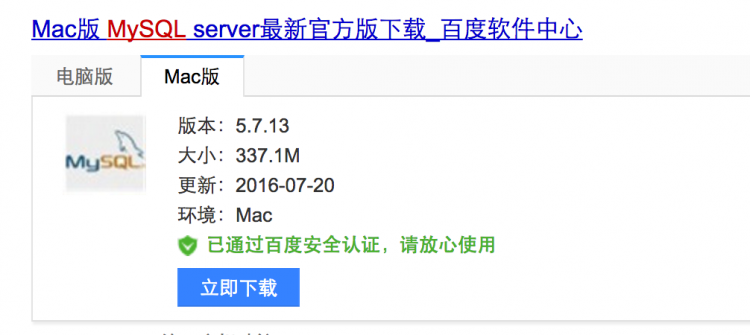 MYSQL學習
MYSQL學習
這種是要用命令行安裝 可能中間會出現(xiàn)各種問題 另外就是直接去官網下載 DMG格式的安裝包 (Ps:最好直接用迅雷下載 就不會因為網速的問題 下載特別慢 和正常下載網速差不多 我只用了兩分鐘)MYSQL學習
1.官網下載的安裝包:直接打開 一路下一步就好了 安裝完成后MYSQL學習
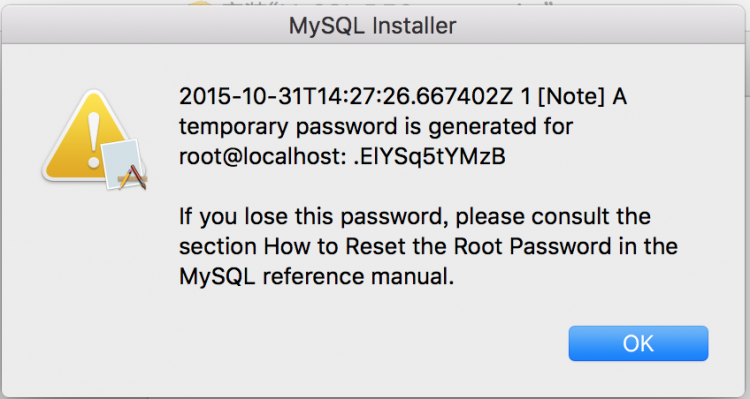 MYSQL學習
MYSQL學習
記住暗碼 改暗碼會用到這個MYSQL學習
打開系統(tǒng)偏好設置 就會發(fā)現(xiàn)最下面多了個mysql的圖標MYSQL學習
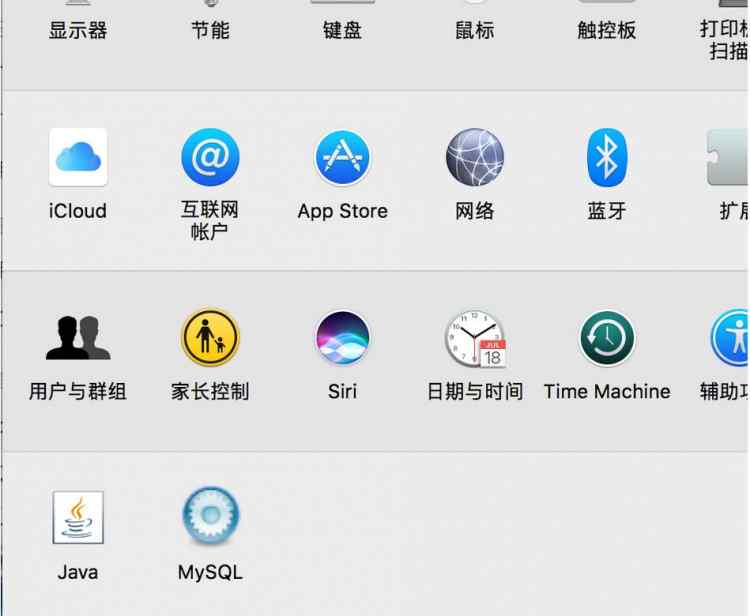 MYSQL學習
MYSQL學習
這就是安裝成功點開它,點擊start Mysql就會啟動,如果沒有反應,就直接重啟,不用去折騰,你會發(fā)現(xiàn)折騰半天,最后還是一個重啟就能搞定了當重啟后,你就發(fā)現(xiàn)你的Mysql自動開始服務了MYSQL學習
這時候如果直接在命令行執(zhí)行肯定會提示MYSQL學習
$ mysql -bash: mysql: command not found
這時候我們就需要將mysql加入到環(huán)境變量中去:MYSQL學習
執(zhí)行vim ~/.bash_profile 在該文件中添加mysql/bin的目錄,見pic7: PATH=$PATH:/usr/local/mysql/bin 添加完成后,按esc,然后輸入wq保存. 最后在命令行輸入source ~/.bash_profile 上面的路徑是你 /usr/local/下的mysql文件夾可能會和下載的名字一樣 自己進去看看
Ps:vim中的進入編輯模式是按 iMYSQL學習
然后你的mysql就安裝好了MYSQL學習
2.使用百度上面下載的命令行安裝MYSQL學習
首先將你下載的裝包解壓 應該是這樣的MYSQL學習
 MYSQL學習
MYSQL學習
將第一個改名為 mysql (只是為了方便看)然后移動到 /usr/local/下面MYSQL學習
在控制臺進入/bin/文件夾下面MYSQL學習
mysqld --initialize --user=‘你的用戶名'
然后等它一會就會安裝完成 最后會給你一串暗碼,記住,后面改密要用MYSQL學習
安裝前面的步驟配置環(huán)境變量MYSQL學習
這時候你在命令行打開mysql 你會發(fā)現(xiàn) 他會提示報錯 不用管 又是白折騰 直接重啟MYSQL學習
然后你的mysql就能用了MYSQL學習
3.改掉root用戶暗碼MYSQL學習
初始暗碼又臭又長,肯定換自己想要的.MYSQL學習
prodeMacBook-Pro:local pro$ mysql -u root -p
Enter password:
Welcome to the MySQL monitor. Commands end with ; or \g.
Your MySQL connection id is 86
Server version: 5.7.17 MySQL Community Server (GPL)
mysql> SET PASSWORD = PASSWORD('123456');
Query OK, 0 rows affected (0.03 sec)
搞定,收工,官方提供了圖形化的管理界面,workbench 自己去官網下,用迅雷還是很快的.MYSQL學習
以上就是本文的全部內容,希望對大家的學習有所贊助,也希望大家多多支持維易PHP.MYSQL學習
《MYSQL教程Mac下mysql 5.7.13 安裝配置方法圖文教程》是否對您有啟發(fā),歡迎查看更多與《MYSQL教程Mac下mysql 5.7.13 安裝配置方法圖文教程》相關教程,學精學透。維易PHP學院為您提供精彩教程。
轉載請注明本頁網址:
http://www.snjht.com/jiaocheng/8064.html
同類教程排行
- Mysql實例mysql報錯:Deadl
- MYSQL數(shù)據(jù)庫mysql導入sql文件
- MYSQL的UTF8MB4編碼排序要用u
- MYSQL教程mysql自定義split
- 如何打造MySQL高可用平臺
- MYSQL創(chuàng)建表出錯Tablespace
- Mysql必讀MySQL中CLIENT_
- MYSQL數(shù)據(jù)庫mysql常用字典表(完
- Mysql應用MySql的Communi
- Mysql入門解決MySQL Sendi
- Mysql必讀關于skip_name_r
- MYSQL數(shù)據(jù)庫MySQL實現(xiàn)兩張表數(shù)據(jù)
- Mysql實例使用dreamhost空間
- MYSQL數(shù)據(jù)庫mysql 查詢表中平均
- MYSQL教程mysql 跨表查詢、更新
